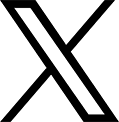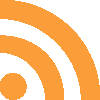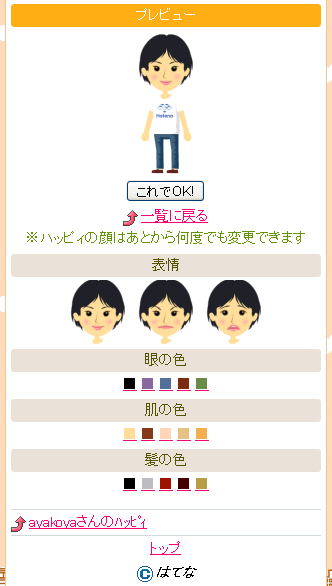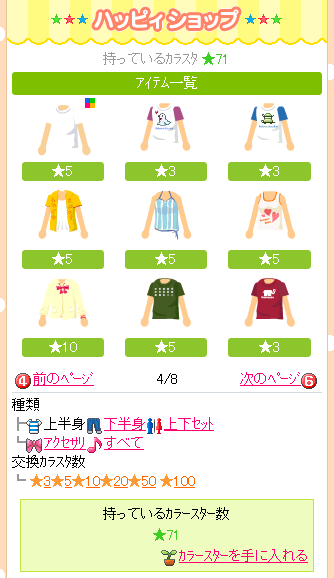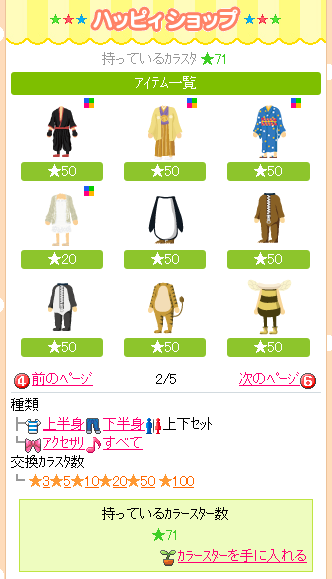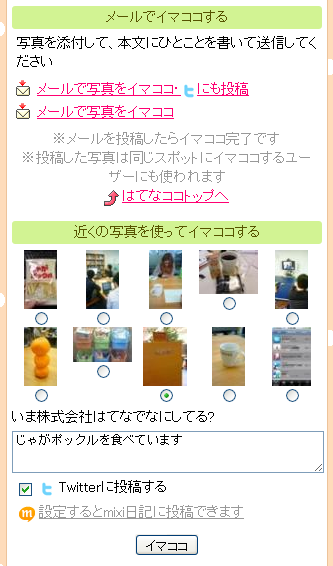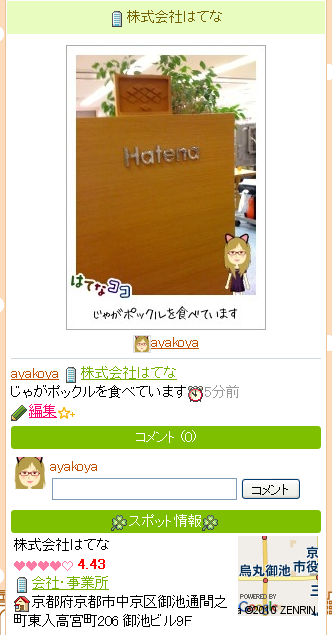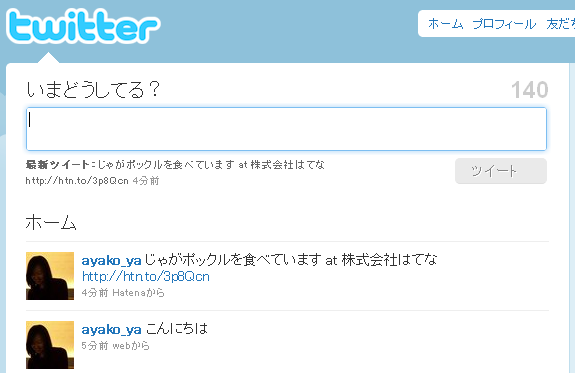今週初めにスタートした、位置情報を利用したコミュニケーションができるはてなの新サービス「はてなココ」。外出先やよく行くお店などで現在地について投稿するという概要については先日お伝えしましたが、今回はアバター「ハッピィ」の設定やTwitterとの連携などについてご紹介します。
■ 自分のアバター「ハッピィ」を作る
はてなココでまず最初に作るアバター「ハッピィ」。PCとモバイル端末、どちらでも設定可能です。
はてなココのトップページにアクセスし、ログイン。まず最初に、自分の「ハッピィ」の性別を選択します。
最初にベースとなる顔が表示されるので、その中から好きな顔を選びます。表情や色も変更可能です。
また、Flashを利用して、自分の顔を一から作ることもできます。顔の形や髪型、それぞれのパーツ、ひげやメガネも選択可能。色や配置も細かく調整できます。自分の顔に似せるもよし、様々な色や形を駆使してオリジナルキャラを作るもよし、自由に作れます。
顔ができあがったら、次は服の着替え。デフォルトではTシャツとジーンズになっていますが、自分の持っているカラースターと服を交換できます。上半身・下半身のほか、ペンギンや十二単などもある上下セット、ギターやカメラなどが身につけられるアクセサリも用意されています。
■ 現在地の情報を投稿する「イマココ」
ハッピィの準備ができたら、早速「イマココ」してみましょう。
「イマココ」を押すと、GPS機能を使って今いる場所の付近のスポットが一覧表示されます。携帯電話やスマートフォンなどのモバイル端末のほか、FirefoxやGoogle Chromeなど位置情報が取得できるPC用ブラウザからも投稿可能。Internet ExplorerやDSiブラウザでも、キーワード検索を利用して投稿できます。
初めてイマココした後の画面がこちら。イマココだけでも楽しめますが、写真やコメントを付け加えることで、先ほど作成したハッピィが活用されます。
Twitterアカウントを設定しておくと、はてなココへの投稿をTwitterにも一緒に投稿できます。その場所の近くで投稿された写真を選び、コメントを書いて、Twitterへの投稿部分にチェックをつけて実際に投稿してみました。
左がはてなココに投稿された内容、右が設定したTwitterのアカウントに投稿された内容です。はてなココでは、選んだ写真とコメントがインスタントカメラ風の画像となって表示され、先ほど設定したハッピィが映り込みます。Twitterへの投稿に表示されたURLをクリックすると、はてなココへの投稿に遷移します。
■ お出かけ先をイマココしよう
モバイル端末を使って手軽に投稿ができるイマココ。ユーザー同士が繋がる「ともだち」同士で、自分の好きなスポットを共有することもできます。
カフェなどのお店の情報も登録されています。スポットの詳細ページからコメントと評価をレビューとして書き込めるので、気に入ったお店についてはその場で情報を書いておくと、また行きたくなった時の参考になりそうです。
イマココした際に自分が投稿したい場所が表示されない場合は、まずキーワードで検索。見つからなかった際は、検索後に表示される作成フォームを使って自分で作成できます。
はてなココのマーケティング担当id:kiyoheroは、はてなココの活用について次のようなコメントを寄せています。
はてなココのリリース以来、使ってくださっているユーザーさんも順調に増えていて大変嬉しく思っています。はてなココはハッピィを設定して写真を投稿すると、さらに楽しく使えます。週末にお出かけした際には、ぜひその楽しさを味わってみていただければと思います。
お出かけしたらまずイマココ! Twitterやmixiにも合わせて投稿できるので、皆さんでお出かけ先を共有してみてください。もっと楽しんでいただけるよう、機能の改善やキャンペーンも実施していきますので、どうぞご期待ください!
春は外出が楽しい季節。週末に訪れる場所やお店について、はてなココを使って楽しく記録、友人・知人と気軽に共有してみてはいかがでしょうか。